Pendahuluan
Sebuah tar.gz file berisi beberapa file terkompresi untuk menghemat ruang penyimpanan, serta bandwidth selama proses pengunduhan. .tar file bertindak sebagai wadah portabel untuk file lain dan kadang-kadang disebut tarball. .gz bagian dari ekstensi, singkatan dari gzip , utilitas kompresi yang umum digunakan.
Dalam panduan ini Anda akan mempelajari cara mengekstrak atau mengekstrak file dari file tar.gz menggunakan baris perintah di Linux.
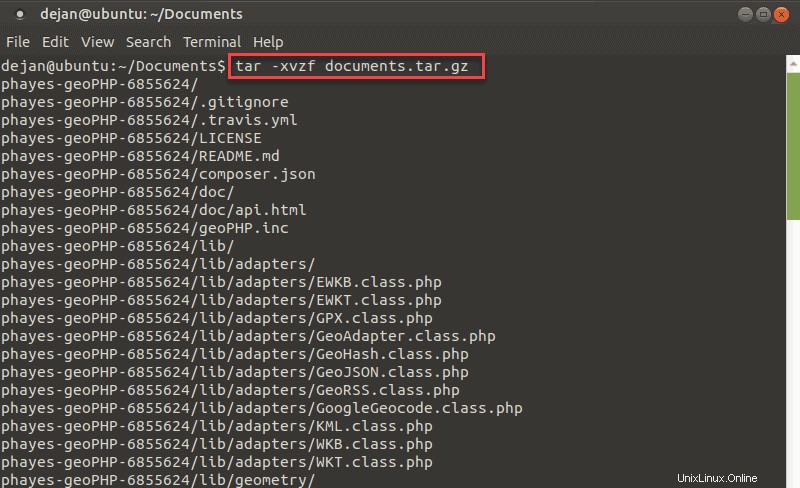
Prasyarat
- Akses ke jendela baris perintah/terminal
- The tar utilitas (disertakan secara default)
- gzip utilitas (disertakan secara default)
Mengekstrak File tar.gz di Linux
Menggunakan Utilitas gzip
Gzip secara default, mengekstrak file di direktori saat ini. Dalam contoh ini file berada di Documents direktori.
Di bawah ini, kami telah menggunakan file bernama test.txt . Gunakan nama file yang ingin Anda kompres.
untuk mengompresi satu file dengan gzip masukkan perintah di jendela terminal Anda:
gzip test.txt
Setelah file zip, masukkan perintah ls untuk mengkonfirmasi bahwa file telah dikompresi. Keluaran mengonfirmasi bahwa file sekarang memiliki .gz ekstensi.

Untuk mendekompresi file, gunakan gunzip perintah:
gunzip test.txt
Sekali lagi, gunakan ls perintah untuk mengonfirmasi ekstensi file.

Untuk mengompresi semua file .txt di direktori tertentu, ketik:
gzip *.txtTanda * adalah wildcard, yang berarti "sejumlah karakter apa pun." Perintah ini akan bekerja pada semua (dan semua) nama file dengan ekstensi .txt .
Teknik ini dapat digunakan pada jenis file lain termasuk gzip.txt, .jpg, dan .doc.
Saat Anda menjalankan gzip pada beberapa file sekaligus, sistem akan menghasilkan salinan terkompresi dari setiap file. Ini dapat mengacaukan direktori dengan cepat! Untungnya, ada alat lain untuk mengelola banyak file sekaligus.
Menggunakan Utilitas tar
Sebuah tar.gz file adalah kombinasi dari .tar file dan .gz mengajukan. Ini adalah file arsip dengan beberapa file lain di dalamnya, yang kemudian dikompresi.
Anda dapat meng-unzip file-file ini dengan cara yang sama seperti Anda membuka zip file zip biasa:
tar –xvzf documents.tar.gz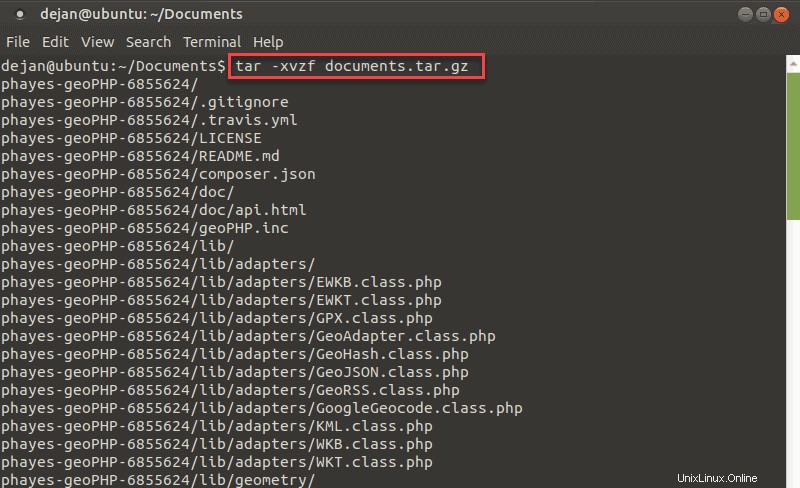
Perintah dasarnya adalah tar , diikuti oleh empat opsi:
x– menginstruksikan tar untuk mengekstrak file dari file zipv– artinya bertele-tele, atau untuk mencantumkan file yang diekstraksiz– menginstruksikan tar untuk mendekompresi file – tanpa ini, Anda akan memiliki folder yang penuh dengan file terkompresif– memberi tahu tar nama file yang Anda inginkan untuk digunakan
Untuk mencantumkan konten .tar file sebelum Anda mengekstraknya, masukkan:
tar –tzf documents.tar.gzUntuk menginstruksikan tar untuk meletakkan file yang tidak di-zip yang diekstraksi ke dalam direktori tertentu, masukkan:
tar –xvzf documents.tar.gz –C /home/user/destination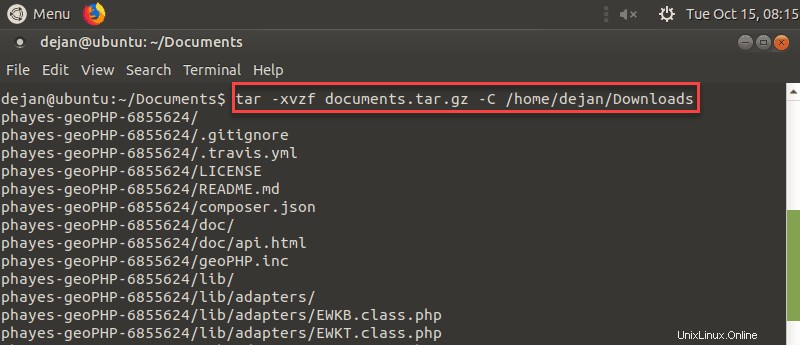
Untuk membuat tar.gz file, gunakan perintah berikut:
tar –cvzf documents.tar.gz ~/DocumentsMirip dengan perintah tar, perintah ini memadatkan semua konten yang ada di /home/user/Documents direktori ke dalam satu file, yang disebut documents.tar.gz. Penambahan –z opsi yang menandakan tar untuk mengompresi file.
Untuk menambahkan beberapa file ke file tar, gunakan perintah:
tar -cvf documents.tar ~/Documents
Ini menyalin konten folder Dokumen Anda ke dalam satu file, yang disebut documents.tar. Opsi -cvf bekerja sebagai berikut:
c– membuat arsip baruv– verbose, artinya mencantumkan file yang disertakanf– menentukan nama file
Untuk mengekstrak file dari file .tar, masukkan:
tar –xvf documents.tarPerintah ini mengekstrak dan mencantumkan semua file dari documents.tar mengajukan. -x opsi memberi tahu tar untuk mengekstrak file.

Anda juga dapat menggunakan xargs dengan tar untuk membuat arsip tar.gz dan mengisinya dengan file dari perintah find.